
WizTree(磁盘分析工具)官方电脑版下载 v3.36 便携版
大小:3.5 GB更新日期:2021-02-23 15:10:45.000
类别:磁盘工具
 228
228 38
38分类

大小:3.5 GB更新日期:2021-02-23 15:10:45.000
类别:磁盘工具
 228
228 38
38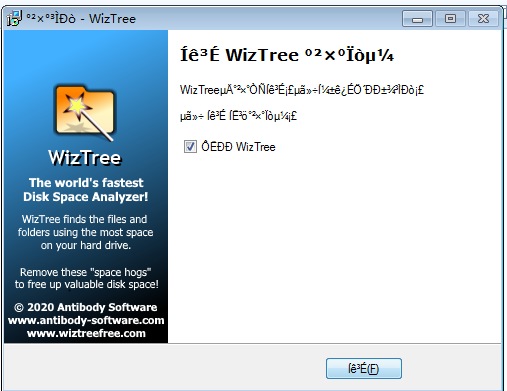
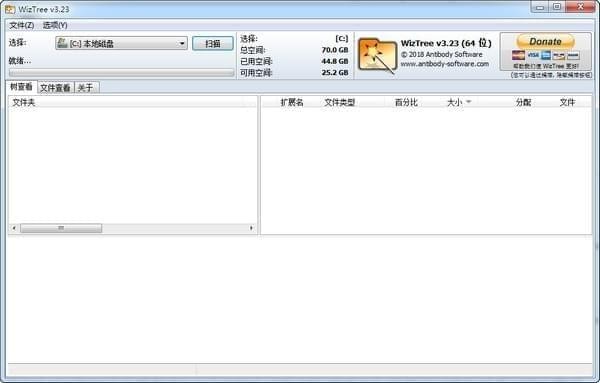
WizTree电脑版是一款十分好用的磁盘分析工具,一款能够让用户在电脑上进行最简单的分析方式,让你的磁盘使用情况更加清楚。WizTree(磁盘分析工具)使用起来十分的简单,用户可以在软件中能够轻松帮助扫描整个电脑磁盘,内置的扫描引擎让你扫描磁盘变得更快,减少了等待时间。
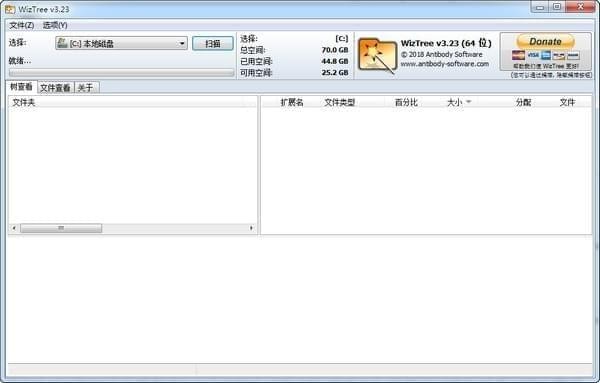
WizTree绿色版提供的信息来快速定位和清除硬盘上的“空间大盗”,增加你的电脑运行空间,让你可以在磁盘中安装更多的文件或者软件。
1、界面中会使用目录树方式把文件夹从大到小排列,并且还会显示占用百分比、占用空间、文件数量、子文件夹数量等信息。
2、“top 1000 largest files”标签页中还会显示体积最大的1000个文件。
3、你可以在界面中进行删除、复制等操作,和资源管理器无异。
4、完全免费。查找大文件
1.首先第一步我们打开软件之后,在界面的左上角找到选择磁盘的下拉列表,打开之后在其中选择C盘。
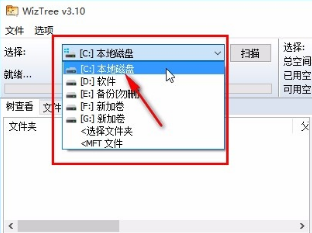
2.选择为C盘之后我们就可以点击扫描按钮开始扫描C盘的操作了,开始扫描之后等待扫描完成即可。
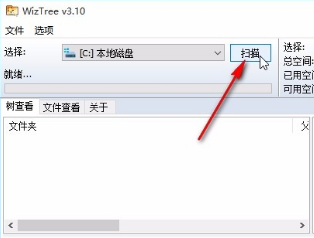
3.开始扫描之后,我们在界面左上方可以看到软件的扫描进度,我们可以通过扫描进度来查看扫描是否完成。
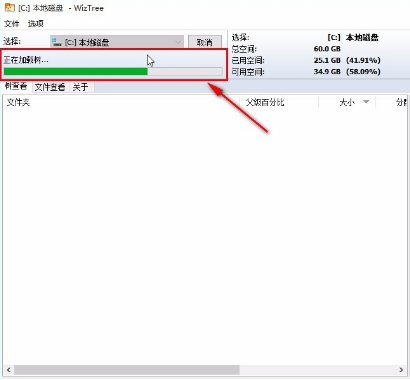
4.扫描完成之后,在界面中会显示扫描出来的C盘中的文件,并根据文件大小进行了类型的分类,可以切换成树查看方式和文件查看方式。
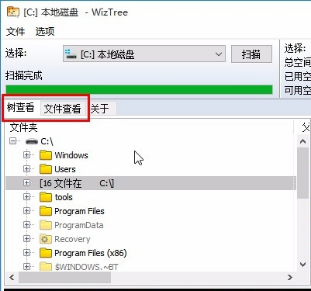
5.切换成文件查看方式的话,我们能够看到更多的文件信息,以此来判断哪些文件是无用文件可以进行删除的。
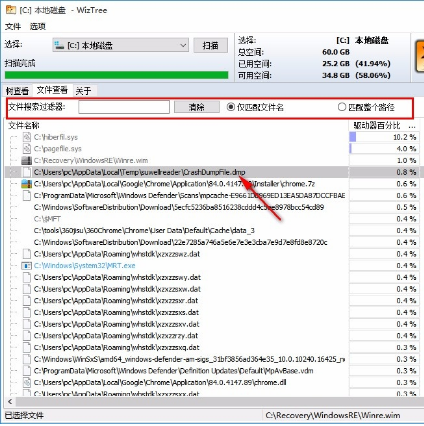
6.最后我们找到自己想要清理删除的文件之后,使用鼠标右键点击它,然后在出现的选项中选择删除功能即可进行删除。
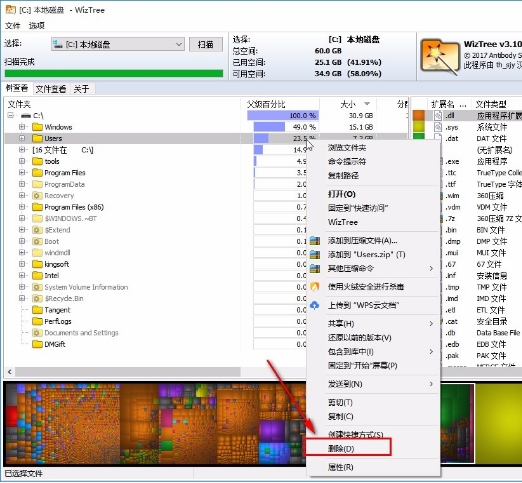
在 Windows 上,存储感知 这个小功能可以自动地、按计划地清除无用的系统缓存文件和应用程序主动声明的缓存文件,CCleaner 这类第三方清理工具则可以清理掉更多不同软件留下来的垃圾。
但上述方法一般用于自动化、周期化的自动清理,针对一些一时有用、有意存放的大文件或无意间散落在磁盘里的冗余数据,分析、定位然后根据实际需求决定去留是更加保险的方法。
针对大文件扫描和分析,Windows 上比较老牌的工具有 SpaceSniffer。2017 年 @Jerry___ 在他的文章中介绍说:SpaceSniffer 是一款免费便携的绿色软件,整体安装包只有 1.58MB……但到了 2021 年,距离 2016 年 10 月 2 日的最后一次更新已经有四年多的时间了,这样的 SpaceSniffer 放在今天使用,最直观的感受就是慢、而且不够准确。
例如,在 Windows 10 支持网盘的「按需同步」功能后,OneDrive 的文件夹采用了 特殊 NTFS 挂载点 的方法挂载在硬盘上,这就使得 SpaceSniffer 无法扫描到;除此之外,SpaceSniffer 的基本扫描原理其实就是在硬盘内实实在在地检索文件大小,在固态硬盘上的扫描速度尚且可以接受,但如果在有很多小文件的机械硬盘上,搜索速度就肉眼可见地慢了下来。
相比之下,今天要介绍的 WizTree 则在速度和新特性兼容上好了不少。
WizTree 在自家官网上号称最快的磁盘空间分析工具(The FASTEST Disk Space Analyser),虽然有点不太「广告法」,但实测下来它的快也是可以感知到的:WizTree 使用了与 Everything 相类似的技术,利用 NTFS 分区的特性直接读取 MFT 记录进行分析,达到了「秒排序」的效果。同时它也能够识别通过网络存储(Samba)挂载于 Windows 资源管理器中的驱动器。
具体的速度我录制了一个 GIF 来展示,注意 GIF 停止录制时右边的 SpaceSniffer 并未完成扫描:

对于使用 NTFS 新特性的文件夹,WizTree 可以通过「大小」「分配」两个不同的属性来分辨文件是否已经被「释放空间」。这两个概念你可以这样理解:
「大小」即文件的大小,在没有使用「按需同步」时,它与文件的占用空间理论上一致
「分配」即文件被分配的空间。如果一个文件在 OneDrive 云端存在,但没有被下载到本地,或文件被主动释放空间。这一类情况下文件被「分配」的空间将会是 0
如下图,我的OneDrive 中存放着一些已经被「释放」的系统镜像,它们的大小可以正常显示,「分配」一栏也能正确显示分配(占用)空间为 0.

当然,对于没有明显「捷径」可走的 FAT / exFAT 分区,WizTree 的表现也不错。以下是一个综合的性能测试表格:
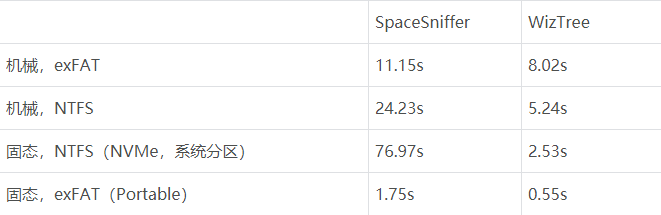
除了传统的树形大小比较、自动绘制的文件夹大小图之外,WizTree 还提供了分扩展名占用的空间统计,方便你搞懂这个盘究竟装了些什么,或是找出「影音收藏」在哪个硬盘。
最后还是在这里提醒大家:此类扫描软件可以让你清晰、直观地看到硬盘内的空间占用,但在执行删除操作前,请确保你知道自己在删除的文件确实没有作用,否则可能会导致系统的崩溃。
相关下载

手机sd卡分区工具汉化下载 v8.3 中文版2.3M | v1.25
下载
RufuS(u盘引导盘制作软件) v3.12.1710 中文绿色版2.3M | v1.25
下载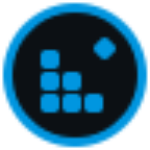
磁盘碎片整理工具(SmartDefrag)下载 v6.6.0 win10版2.3M | v1.25
下载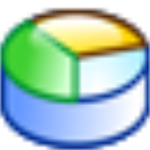
partitionmagic磁盘分区魔术师下载 v8.0 中文版2.3M | v1.25
下载
R-Wipe & Clean Classic最新版下载 v20.0 官方版2.3M | v1.25
下载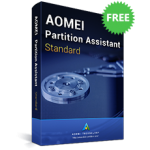
傲梅分区助手中文免费版下载 v8.10.0 海外版2.3M | v1.25
下载
crystaldiskmark中文版下载 v7.0 官方版2.3M | v1.25
下载
全方位数据恢复系统最新下载 官方版2.3M | v1.25
下载
Disc Archiver数据备份软件 官方版2.3M | v1.25
下载
Files Inspector Pro磁盘空间分析工具 中文版2.3M | v1.25
下载
山东潍坊联通 网友 夜之潘多拉
下载挺快的
天津移动 网友 一剑倾城
支持支持!
新疆乌鲁木齐电信 网友 当时明月在
玩了半天有点累,休息下来评论下
河南平顶山移动 网友 梵音战阁
废话,非常好玩。
陕西西安电信 网友 至少、还有你
还在研究游戏中,很多功能不会玩~~